Pernah mengalami error ketika sedang browsing menggunakan Google Chrome? Contohnya ketika kamu membuka suatu website dan ternyata website tersebut justru tidak bisa diakses. Meski bukan perkara yang besar, namun kegagalan akses ini bikin sebagian orang kesel bahkan termasuk kamu.
Kasus yang sering dikeluhkan adalah muncul peringatan NET :: ERR_CERT_AUTHORITY_INVALID sampai muncul notif ERR_CONNECTION_RESET Halaman web tidak tersedia. Lalu apa yang harus kita lakukan? Terkadang dengan cara merefresh laman web bisa membantu mengatasi masalah, tetapi ada beberapa case dimana mereka masih terjebak dengan tampilan yang sama.
Tenang saja, hal ini sangat lumrah terjadi di Google Chrome, sedangkan bagi yang bertanya faktor utama dari masalah ini adalah situs yang kamu kunjungi tidak dapat membuat jaringan koneksi sehingga gagal diakses. Selain itu bisa disebabkan karena perubahan jaringan atau registry, situs diblokir oleh firewall, situs diblokir oleh ISP, dan terakhir bisa karena masalah pada Google Chrome kamu.
Selanjutnya langkah apa yang harus kita lakukan? Sesuai dengan pembahasan kita kali ini, kami telah sediakan beberapa tutorial untuk memperbaiki ERR_CONNECTION_RESET kesalahan pada browser Chrome.
Cara Memperbaiki ERR_CONNECTION_RESET Kesalahan di Browser Chrome
Diatas kita sudah singgung jika ERR_CONNECTION_RESET bisa diatasi dengan cara merefresh laman tersebut. Karena di beberapa kasus dengan cara sederhana ini mereka bisa mengakses laman tersebut.
1. Dengan Restart Modem
Masalah ini tidak hanya disebabkan karena sistem laptopnya, tetapi bisa dari router modem internet. Solusinya kamu bisa restart router dengan cara menekan tombol off kemudian tunggu kurang lebih 1 menit baru tekan tombol ON kembali.
2. Cara Memperbaiki Melewati Command Prompt
Jika cara diatas masih belum mengatasi, selanjutnya kamu bisa menggunakan cara perintah Netsh.
- Tekan tombol Start.
- Ketik CMD di kotak pencarian, buka menggunakan Run as administrator.
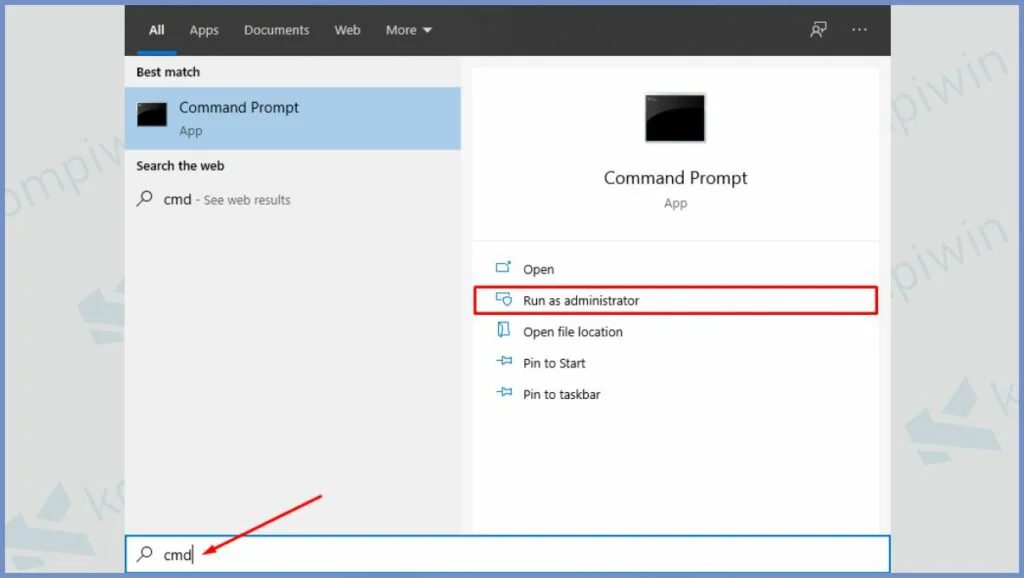
- Setelah terbuka ketik perintah netsh winsock reset, kemudian Enter.
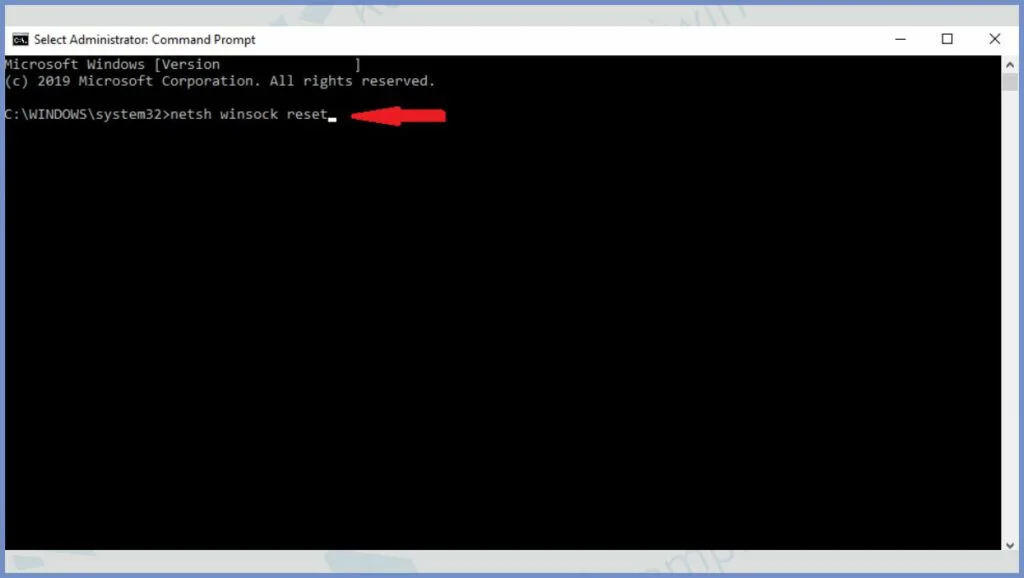
- Jika berhasil akan muncul tulisan “Winsock has been reset”.
- Berikutnya restart laptop dan jalankan kembali.
3. Memperbaiki Settingan Proxy
Masih ada cara berikutnya untuk memperbaiki kesalahan ERR_CONNECTION_RESET di Chrome. Kamu harus memeriksa pengaturan proxy dan sesuaikan dengan langkah-langkah dibawah ini.
- Klik tombol Start.
- Ketik kotak pencarian “Control Panel”.
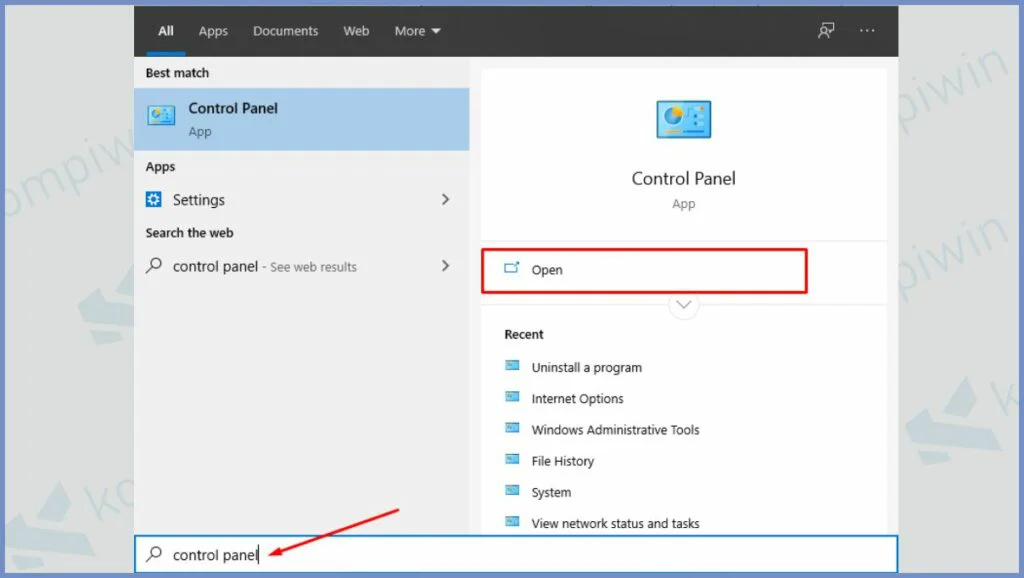
- Buka menu Network and Internet.
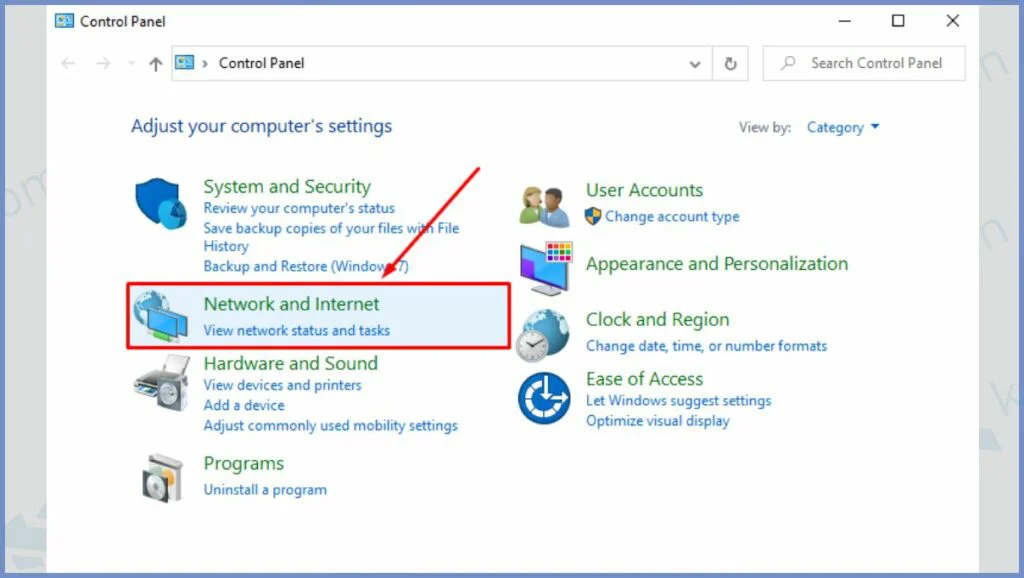
- Pilih Internet Options.
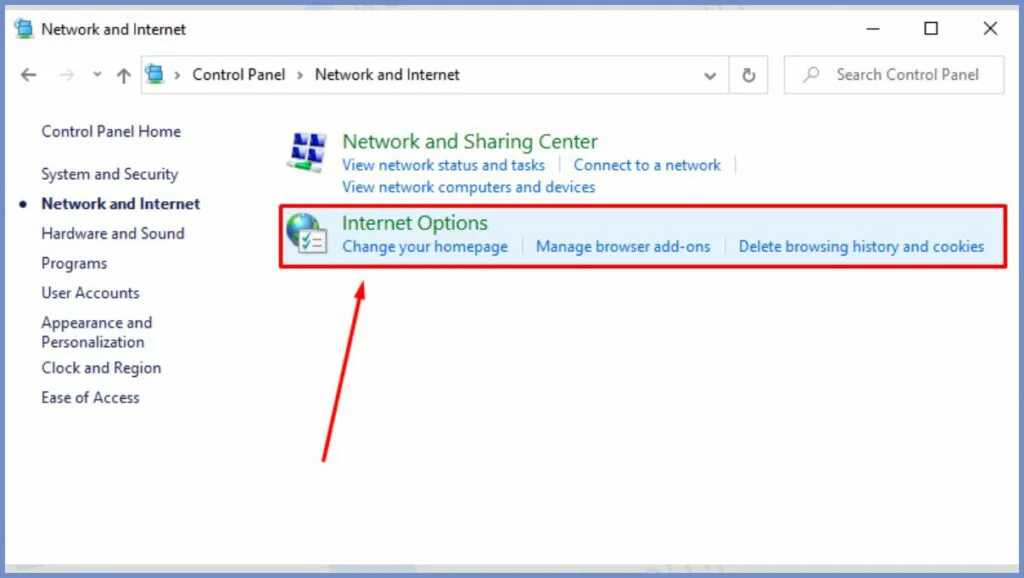
- Setelah muncul jendela windows seperti dibawah, silahkan masuk ke tab Connections ➤ Lan Settings.
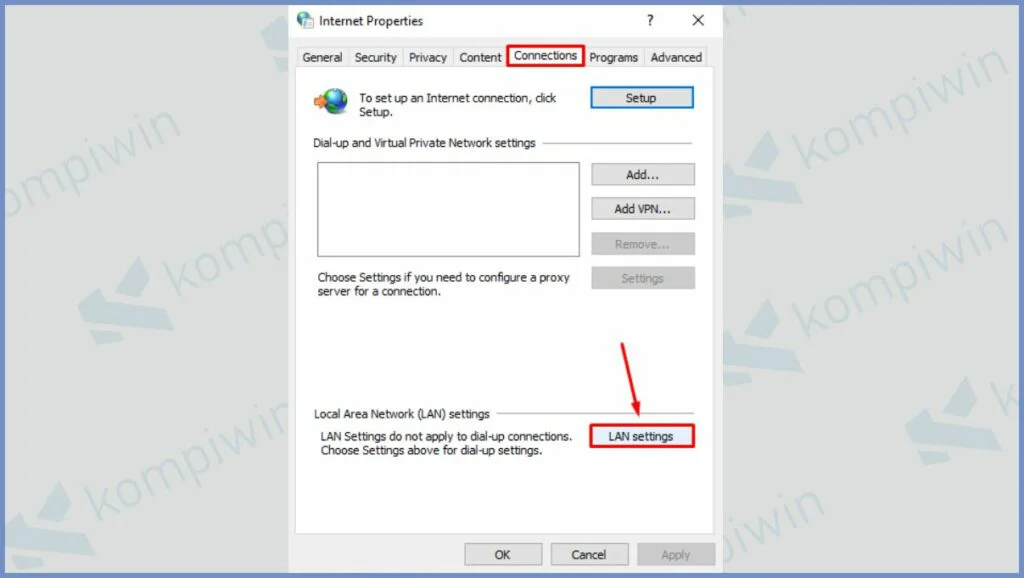
- Hapus tanda centang pada bagian “Use a proxy server for your LAN…”
- Terakhir tekan OK.
4. Dengan Menghapus Cache Browser
Salah satu solusi lainnya adalah membersihkan cache browser Chrome. Berikut langkah-langkah yang harus kamu lakukan.
- Buka Google Chrome.
- Ketuk icon menu yang bentuknya seperti titik tiga vertikal.
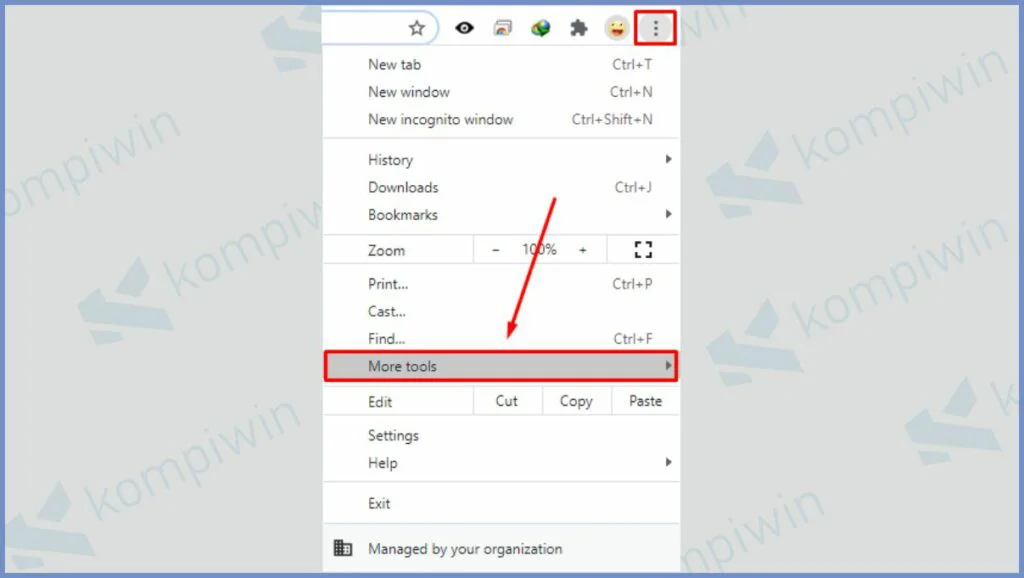
- Masuk ke menu More Tools ➤ Clear browsing data.
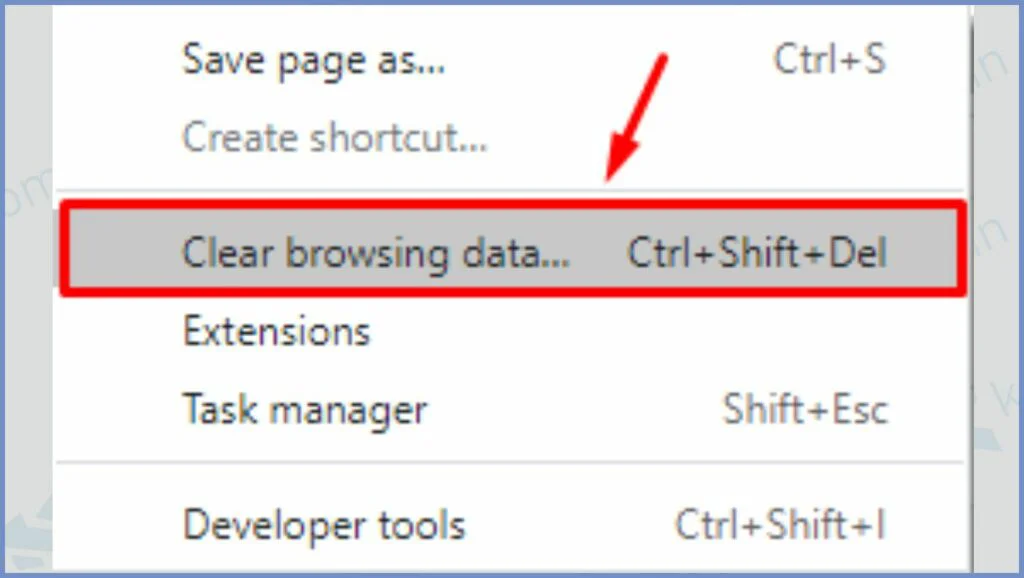
- Centang bagian Cached images and files dan Cookies and other site data, termasuk Browsing history.
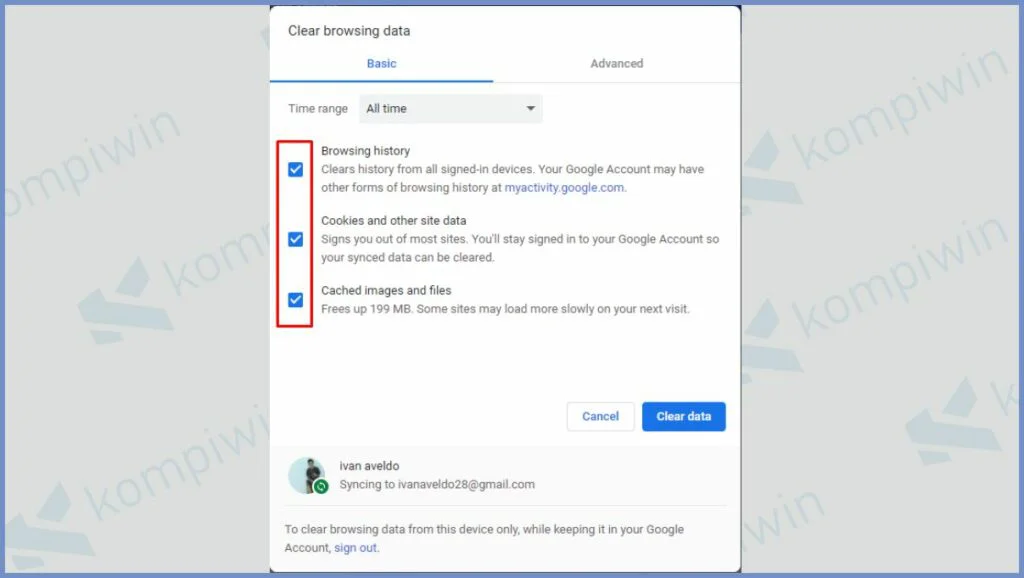
- Pilih periode penghapusan data, disini kita pilih all time.
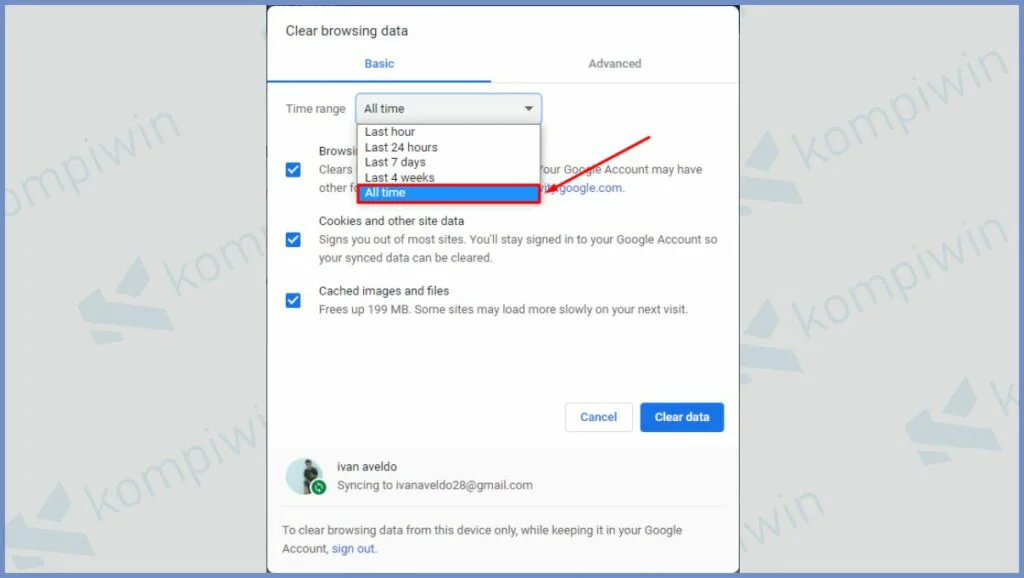
- Terakhir pencet Clear Data.
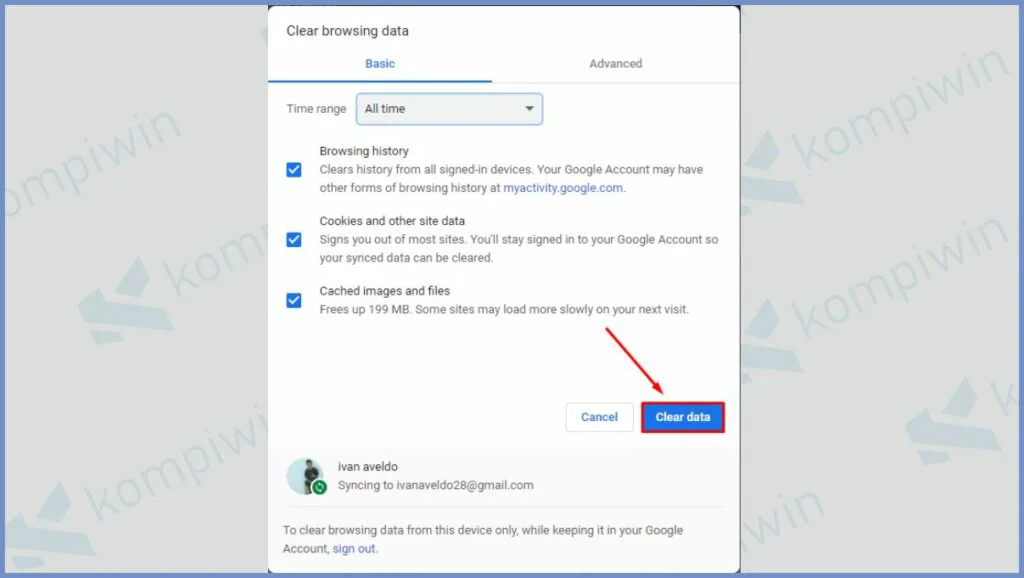
- Selesai. Sekarang coba, close Chrome dan buka lagi.
5. Dengan Menonaktifkan Fitur APPEX Networks Accelerator
Satu lagi langkah yang bisa kamu lakukan untuk memperbaiki kesalahan koneksi ulang di Google Chrome, bisa dengan cara non aktif fitur APPEX Networks Accelerator.
- Tekan tombol Start.
- Masuk ke menu Settings.
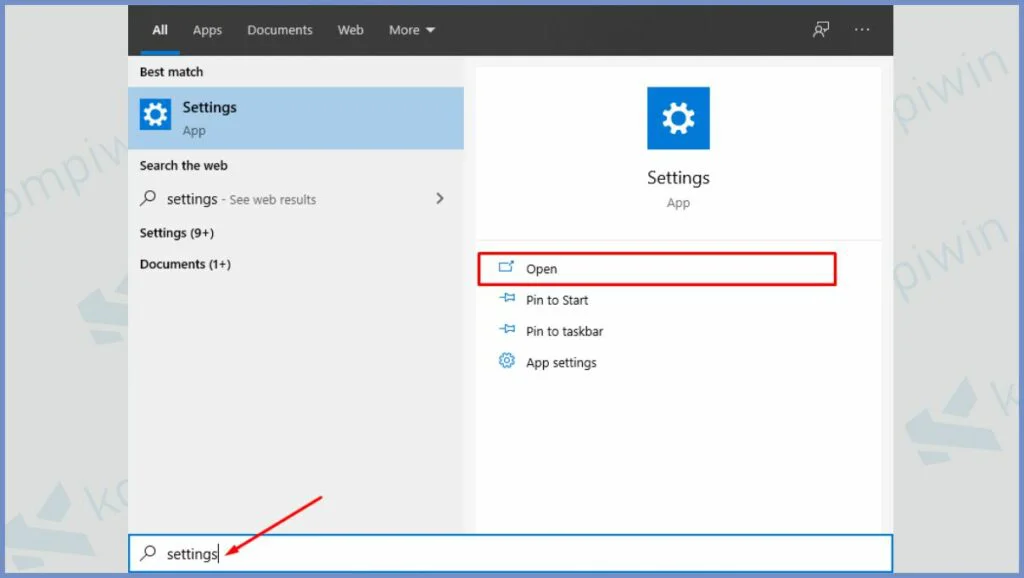
- Pilih Network & Internet.
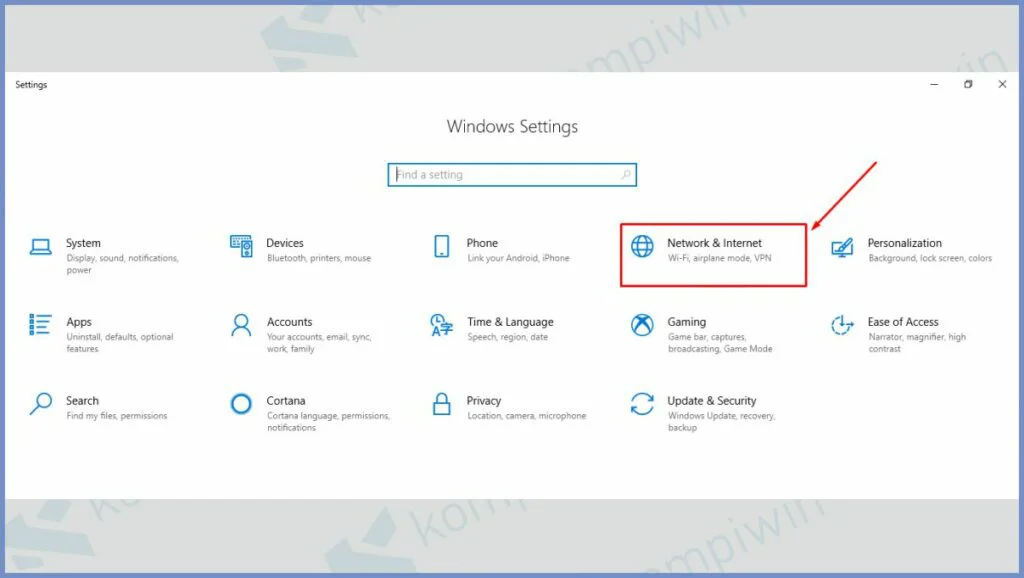
- Klik tab Ethernet ➤ Klik kanan koneksi jaringan yang terhubung ➤ Properties.
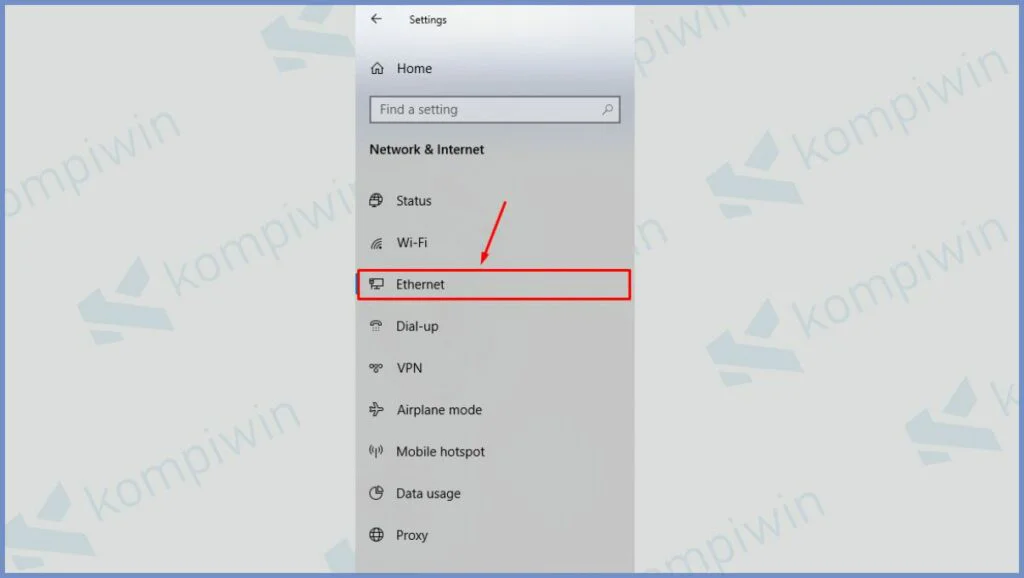
- Cari program AppEx Networks Accelerator dan hapus tanda centang.
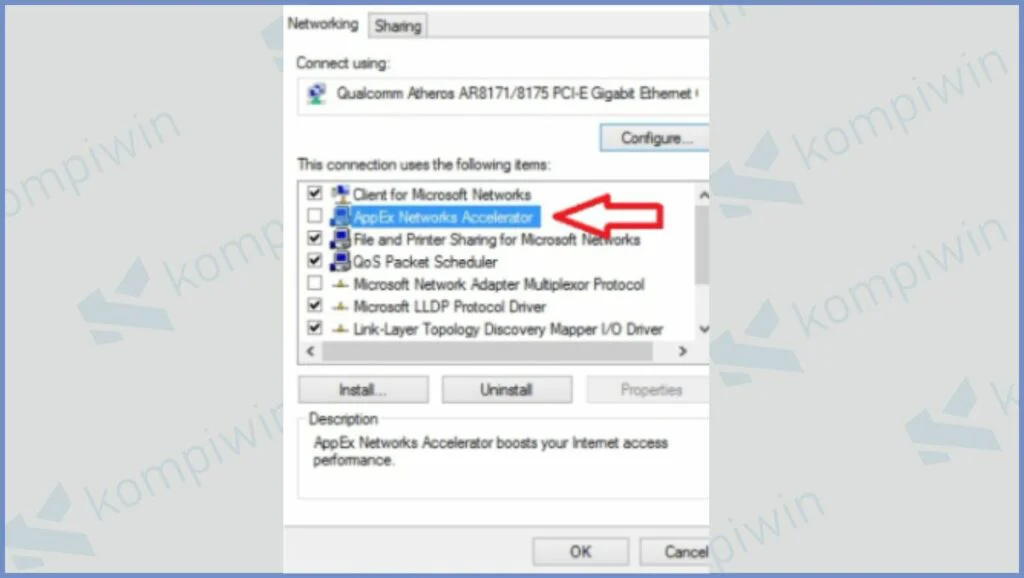
- Simpan dan keluar.
6. Dengan Mengupdate Driver Network Adapters
Berikut adalah cara terakhir untuk memperbaiki ERR_CONNECTION_RESET kesalahan pada browser Chrome kamu. Solusi terakhir ini cukup mudah yaitu kita akan melalui update driver PC/laptop, terutama untuk driver LAN Card atau Wi-Fi. Untuk tutorialnya bisa ikuti cara dibawah ini :
- Klik icon Start.
- Kemudian ketik di kolom pencarian Device Manager.
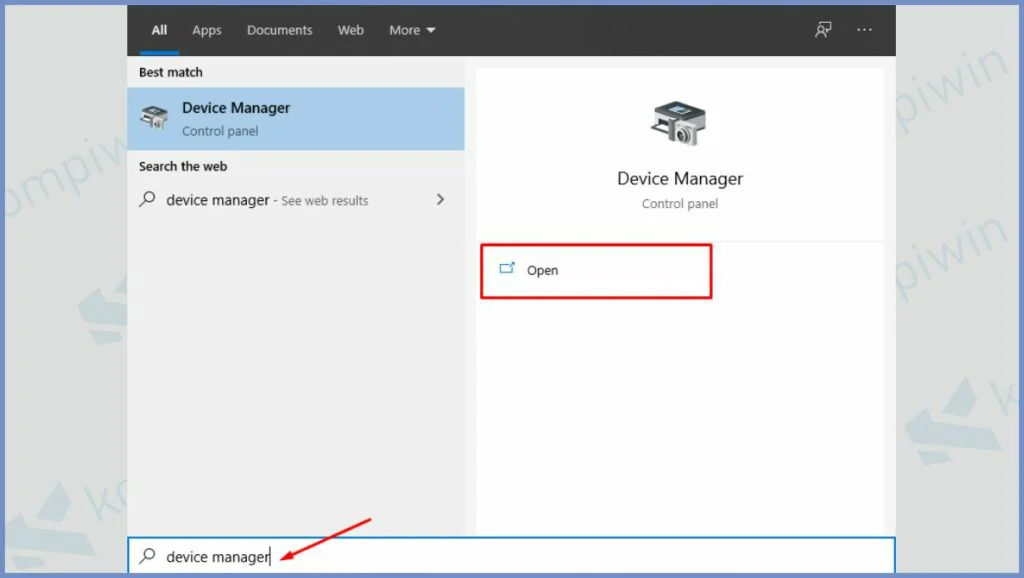
- Buka program tersebut.
- Silahkan cari program yang memiliki nama Network Adapters.
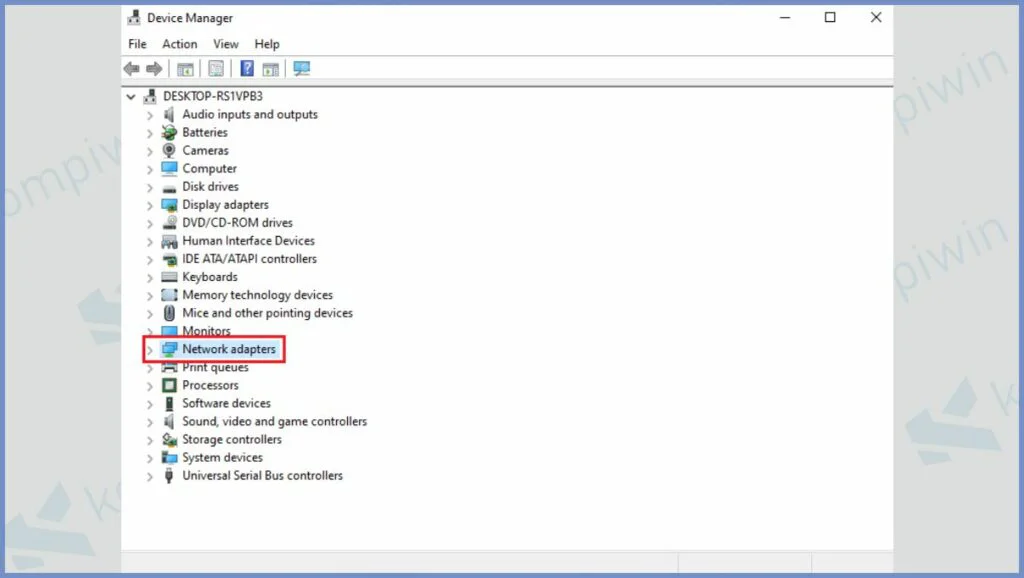
- Tekan icon panah, lalu pilih yang ada tulisan Network Adapters, selanjutnya klik kanan dan pencet Update driver.
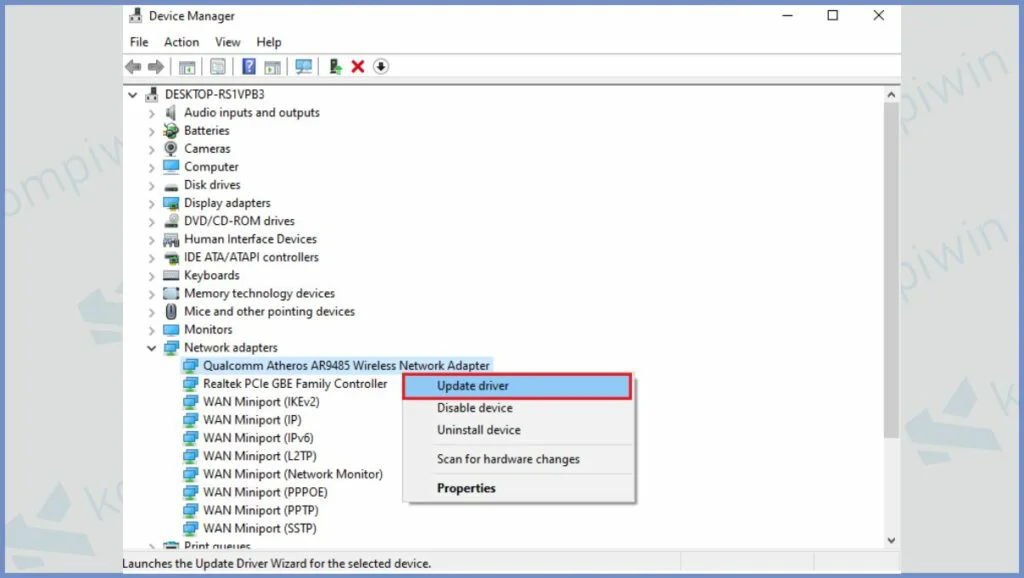
- Tunggu beberapa saat sampai windows selesai mengunduh dan menginstall pembaruan.
Akhir Kata
Sekarang masalah yang berhubungan dengan ERR_CONNECTION_RESET pada browser Chrome kini sudah bisa teratasi. Kamu pun bebas ingin menggunakan cara yang mana, karena diatas kita telah sediakan 6 solusi untuk memperbaiki problem ERR_CONNECTION_RESET. Semoga bermanfaat.




